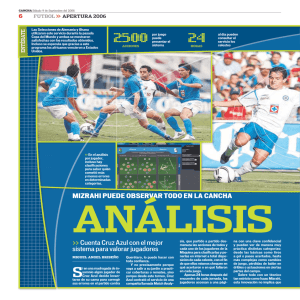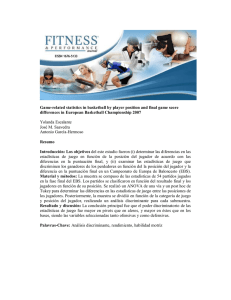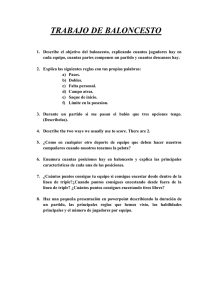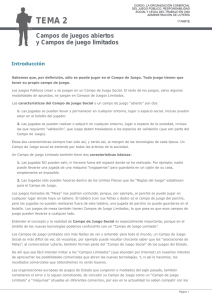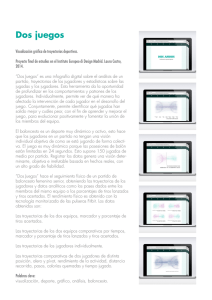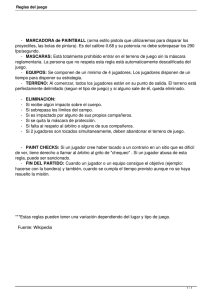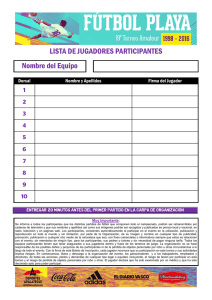proyecto fin de carrera - Universidad Autónoma de Madrid
Anuncio
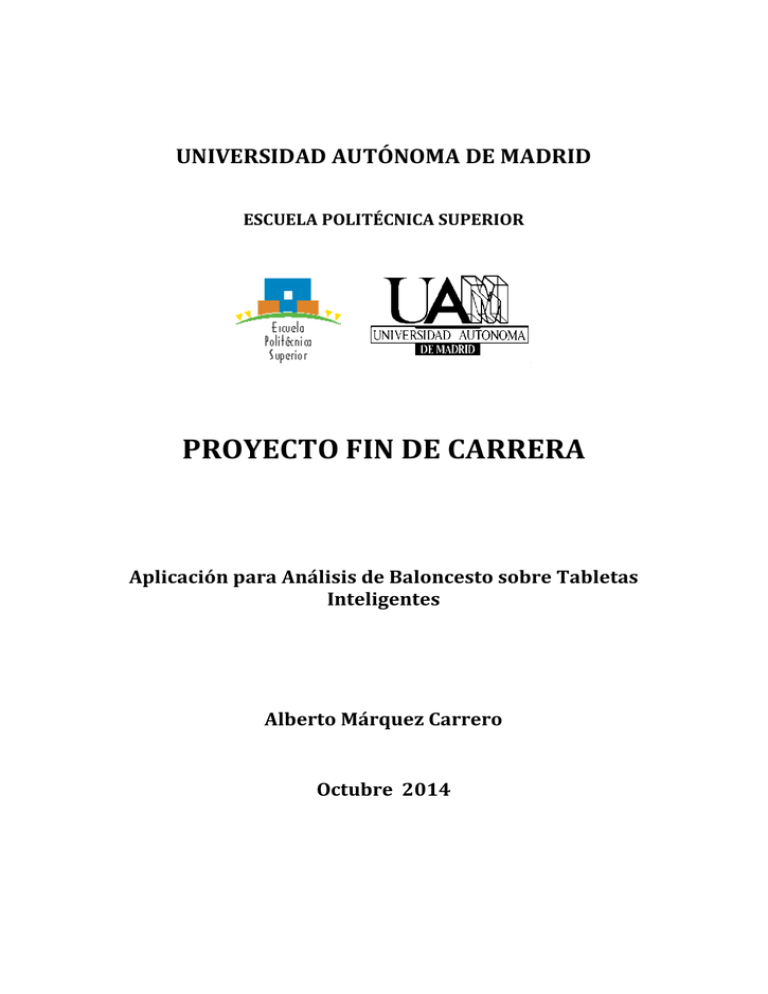
UNIVERSIDAD AUTÓNOMA DE MADRID ESCUELA POLITÉCNICA SUPERIOR PROYECTO FIN DE CARRERA Aplicación para Análisis de Baloncesto sobre Tabletas Inteligentes Alberto Márquez Carrero Octubre 2014 Aplicación Para Análisis De Baloncesto Sobre Tabletas Inteligentes AUTOR: Alberto Márquez Carrero. TUTOR: Federico García Salzmann. PONENTE: Eduardo Boemo. Digital System Laboratory Dpto. Tecnología Electrónica y de Comunicaciones Escuela Politécnica Superior Universidad Autónoma de Madrid Octubre de 2014 Resumen Este proyecto consiste en el desarrollo de una aplicación para dispositivos móviles Android. La aplicación está orientada al análisis técnico y táctico del baloncesto, pero es exportable a otros deportes de equipo. Dispone una amplia gama de jugadas que pueden ayudar a un entrenador o a un aficionado a este deporte, a hacer el seguimiento de su equipo. Adicionalmente posee un completo sistema de gestión de estadísticas que contribuye a un efectivo seguimiento de jugadores. La aplicación está desarrollada tanto en español como en inglés y se encuentra publicada en Google Play. Palabras clave Baloncesto, deporte, aplicación, Android, Libro de Jugadas, Estadísticas. Abstract This project consists on an Android mobile phone application development. This application is oriented to sport analysis. It has a huge range of plays that can guide the coach to a full team preparation. It also has a complete statistic managing system that makes the player tracking much easier. The application is developed in English and Spanish and t is published on Google Play. Key words Basketball, sport, application, Android, Play Book, Statistics. Agradecimientos En primer lugar y de manera muy especial, quiero agradecer a mis padres, mi hermano y toda mi familia por el apoyo que me han dado durante estos años. Sin ellos habría sido imposible llegar hasta aquí. A Iván, Javi, Dani y Sergio, amigos y compañeros con los que he vivido grandes momentos tanto dentro como fuera de la universidad. Agradecer a Eduardo por darme la oportunidad de realizar este proyecto. Y por último a todos mis amigos y personas que, de alguna manera, me han ayudado en este maravilloso periodo de mi vida. TABLA DE CONTENIDO 1 INTRODUCCIÓN ..........................................................................................................1 1.1 Motivación .............................................................................................................1 1.2 Objetivos ...............................................................................................................1 1.3 Metodología de trabajo. .........................................................................................3 1.4 Organización de la memoria. .................................................................................3 2 ESTADO DEL ARTE ....................................................................................................4 2.1 Introducción ...........................................................................................................4 2.2 Android ..................................................................................................................5 2.3 Aplicaciones similares ...........................................................................................5 2.3.1 Basketball tactics ............................................................................................6 2.3.2 Basketball stats ..............................................................................................7 2.3.3 Baloncesto libro de jugadas ............................................................................9 2.3.4 Individual basketball stats .............................................................................10 2.3.5 Basket editor.................................................................................................11 3 DISEÑO ......................................................................................................................13 3.1 Propósito del proyecto .........................................................................................13 3.2 Diagrama estados del sistema .............................................................................14 3.3 Requisitos ............................................................................................................15 3.3.1 Sistema operativo .........................................................................................15 3.3.2 Requisitos mínimos ......................................................................................17 3.3.3 Tamaños de pantalla válidos ........................................................................18 3.3.4 Idioma...........................................................................................................21 3.3.5 Resumen de requisitos .................................................................................22 3.4 Limitaciones.........................................................................................................23 3.4.1 Limitaciones técnicas....................................................................................23 3.4.2 Limitaciones de uso ......................................................................................23 3.5 Funcionalidades ..................................................................................................24 3.5.1 Consulta de libro de jugadas ........................................................................24 3.5.2 Añadir estadísticas .......................................................................................25 3.5.3 Visualizar estadísticas ..................................................................................25 3.5.4 Exportar estadísticas ....................................................................................26 3.5.5 Selección de idioma......................................................................................26 4 DESARROLLO ...........................................................................................................27 4.1 Primeros pasos....................................................................................................27 4.2 Herramientas utilizadas .......................................................................................27 4.2.1 Eclipse ..........................................................................................................27 4.2.2 Android Virtual Device (AVD) ........................................................................28 4.2.3 Draw9-patch .................................................................................................28 4.2.4 Adobe Flash Professional CS5.5 ..................................................................29 4.3 Tipos de archivos del proyecto ............................................................................30 4.3.1 Activity ..........................................................................................................30 4.3.2 Views ............................................................................................................31 4.3.3 Manifest ........................................................................................................31 4.4 Menús de la aplicación ........................................................................................32 4.5 Splash Screen .....................................................................................................33 4.6 Diseño y desarrollo del Libro de Jugadas ............................................................34 4.6.1 Creación de las animaciones ........................................................................34 4.6.2 Creación de animaciones en Eclipse ............................................................35 4.6.2.1 Animación frame-by-frame.....................................................................35 4.6.2.2 Game Loop............................................................................................36 4.6.2.3 Solución final .........................................................................................37 4.6.3 Botones de Jugadas .....................................................................................38 4.6.4 Esquema general .........................................................................................40 4.6.5 Descripción de los archivos ..........................................................................40 4.7 Diseño y desarrollo de Estadísticas .....................................................................41 4.7.1 Base de datos elegida ..................................................................................41 4.7.2 Creación inserción y consulta de la base de datos .......................................43 4.7.3 Esquema general .........................................................................................45 4.7.4 Descripción de los archivos ..........................................................................45 4.8 Diseño y desarrollo de pizarra .............................................................................46 4.8.1 Canvas .........................................................................................................46 4.8.2 Esquema general .........................................................................................47 4.8.3 Descripción de los archivos ..........................................................................47 4.9 Exportar datos .....................................................................................................48 4.10 Idioma..................................................................................................................48 4.11 Diagrama de clases de la aplicación ....................................................................50 4.12 Descripción de los principales métodos ...............................................................52 5 PRUEBAS Y RESULTADOS ......................................................................................54 5.1 Publicación en Google Play .................................................................................54 5.2 Estadísticas proporcionadas por Google Play......................................................55 6 CONCLUSIONES Y TRABAJO FUTURO ...................................................................57 6.1 Conclusiones .......................................................................................................57 6.2 Trabajo futuro ......................................................................................................58 7 MANUAL DE USO DE LA APLICACIÓN.....................................................................59 REFERENCIAS .................................................................................................................70 PRESUPUESTO................................................................................................................71 PLIEGO DE CONDICIONES .............................................................................................72 TABLA DE ILUSTRACIONES Figura 1.- Evolución terminales móviles ..............................................................................4 Figura 2.- Cuota de mercado sistemas operativos ...............................................................5 Figura 3.- Menú Tactics .......................................................................................................6 Figura 4.- Interfaz Basketball Stats ......................................................................................8 Figura 5.- Baloncesto Libro de jugadas ................................................................................9 Figura 6.- Individual Basketball Stats .................................................................................11 Figura 7.- Basket Editor .....................................................................................................12 Figura 8.- Diagrama estado del sistema.............................................................................14 Figura 9.- Comparativa sistema operativo..........................................................................15 Figura 10.- Comparativa de mercados ...............................................................................16 Figura 11.- Versiones Android ...........................................................................................17 Figura 12.- Clasificación de pantallas ................................................................................19 Figura 13.- Tamaños de pantalla. .....................................................................................19 Figura 14.- Diferentes layout para los diferentes tamaños de pantalla ...............................20 Figura 15.- Densidad de pantalla .......................................................................................21 Figura 16.- Elección de idioma...........................................................................................22 Figura 17.- Limitación partidos ...........................................................................................23 Figura 18.- Herramienta draw9patch..................................................................................29 Figura 19.- Ciclo de vida de un activity ..............................................................................31 Figura 20.- Splash Screen .................................................................................................33 Figura 21.- Animaciones Adobe Flash ...............................................................................34 Figura 22.- Animation-list ...................................................................................................36 Figura 23.-Layout común para todas las jugadas...............................................................37 Figura 24.- Imágenes de animación sin campo ..................................................................37 Figura 25.- Archivo forma xml con los parámetros de los botones .....................................39 Figura 26.- Layout de estilo................................................................................................39 Figura 27.- Vista final de los botones ................................................................................39 Figura 28.- Esquema libro de jugadas ...............................................................................40 Figura 29.- Base de datos inicial ........................................................................................42 Figura 30.- Base de datos con finpartido y foto ..................................................................43 Figura 31.- Módulo estadísticas .........................................................................................45 Figura 32.- Pizarra . Media cancha o cancha entera ..........................................................47 Figura 33.- Esquema general. Pizarra ...............................................................................47 Figura 34.- Directorio values ..............................................................................................49 Figura 35.- Esquema general.............................................................................................51 Figura 36.- Estadísticas de descargas de la aplicación .....................................................55 Figura 37.- Estadísticas número de instalaciones ..............................................................56 INDICE DE TABLAS Tabla 1.- Archivos del libro de jugadas ..............................................................................41 Tabla 2.- Móvil Tabla 3.- Casa ..................................................................................42 Tabla 4.- Funciones ...........................................................................................................44 Tabla 5.- módulo de estadísticas .......................................................................................45 Tabla 6.- Archivos del módulo de pizarra ...........................................................................48 Tabla 7.- Métodos ..............................................................................................................52 1 INTRODUCCIÓN 1.1 Motivación El deporte está de moda. Durante las últimas décadas el número de personas que hace deporte ha crecido de manera exponencial, y actualmente en nuestro entorno, cada niño, cada hermano, cada padre, práctica algún tipo de deporte. Por todo esto, unido a la explosión del uso de terminales móviles por parte de de casi la totalidad de la población, hemos decidido desarrollar una aplicación que permita realizar un seguimiento de una actividad deportiva (en nuestro caso baloncesto) desde nuestro smartphone. Nuestra aplicación, como se mencionó anteriormente, está orientada a la práctica del baloncesto, deporte de gran popularidad en todo el mundo, más de 400 millones de personas realizan esta actividad deportiva en más de 200 países. Estos datos nos hacen pensar que el número de posibles clientes dispuestos a descargarse la aplicación es muy elevado, y por tanto, la probabilidad de futuros beneficios es mayor. La aplicación tiene como objetivo principal ayudar en el seguimiento de partidos de baloncesto de una manera sencilla e intuitiva, con la comodidad y disponibilidad que ofrecen actualmente los teléfonos inteligentes, aportando: Disponibilidad de un conjunto de jugadas aplicables durante el transcurso de un partido. Sustitución del papel a la hora del registro de estadísticas durante el transcurso de un partido. Fácil y rápida consulta de estadísticas. Disponibilidad de una pizarra para proporcionar instrucciones técnicas. 1.2 Objetivos La aplicación está pensada como herramienta básica de ayuda en la gestión deportiva de un equipo de baloncesto, además puede utilizarse para el seguimiento 1 de una competición por parte de técnicos y aficionados, debido a las distintas funcionalidades que incluye.. Esta aplicación se ejecutará sobre dispositivos que posean un sistema operativo Android versión superior a Android 2.2. La aplicación tiene distintas funcionalidades, y por lo tanto distintos destinatarios, esos si todos ellos comparten su afición por este deporte. El principal objetivo del PFC es ofrecer una aplicación que registre y gestione las estadísticas que se generan a lo largo de un partido. Las estadísticas de cada uno de los jugadores de un equipo, se almacenaran en una base de datos dando la oportunidad al usuario de acceder a ellas en cualquier momento. El usuario además, tendrá la posibilidad de exportar los datos de cada jugador a su teléfono móvil y así poder gestionarlos a su disposición. Esta funcionalidad va dirigida fundamentalmente a personas que viven este deporte desde fuera y que tienen un especial interés en seguir la evolución de cada uno de los jugadores. Algunos posibles interesados en esta funcionalidad serían: Personas que siguen las evoluciones de un equipo amateur o profesional. Entrenadores interesados en almacenar estadísticas de sus jugadores. Oficial de mesa, encargado de anotar las estadísticas de un partido de baloncesto. Además de esta primera funcionalidad, la aplicación dispone de un conjunto de jugadas, tanto en ataque como en defensa. Este libro de jugadas pretende servir como tutorial para entrenadores de todos los niveles. Las jugadas se componen de una animación y una explicación detallada de la misma. Con ello se pretende realizar una descripción comprensible de la jugada que desemboque en una correcta ejecución de la misma durante el transcurso del partido. Adicionalmente cuenta con una pizarra, en la que los entrenadores podrán realizar explicaciones puntuales durante el partido. La aplicación será subida a la plataforma Google Play y podrá ser descargada de manera gratuita por todo aquel que lo desee. 2 Desde el punto de vista educativo, el objetivo principal es aprender y dominar herramientas Android de programación. 1.3 Metodología de trabajo. El proyecto se podría dividir en distintos objetivos que se han ido cumpliendo de forma progresiva. Estos hitos pueden resumirse en: 1. Análisis del estado del arte. Analizar las principales aplicaciones sobre baloncesto y destacar puntos débiles y fuertes. 2. Aprendizaje de herramientas Android y Adobe Flash Professional, bases de datos y gestión de imágenes. 3. Programación de la aplicación. 4. Testeo y verificación de la aplicación en diferentes dispositivos. 5. Documentación. 1.4 Organización de la memoria. • Capítulo 1: Introducción. • Capitulo 2: Estado del arte. • Capitulo 3: Diseño del proyecto. • Capitulo 4: Desarrollo del proyecto. • Capitulo 5: Pruebas y resultados. • Capitulo 6: Conclusiones y trabajos futuros. • Capitulo 7: Manual de uso de la aplicación. 3 2 ESTADO DEL ARTE En este apartado se realizara un breve repaso de la evolución de los dispositivos móviles inteligentes, y del sistema operativo que utilizaremos en nuestra aplicación, Android. Posteriormente se hará un estudio del estado del arte de las aplicaciones más destacadas en el área del baloncesto, haciendo especial hincapié en los aspectos positivos y negativos de cada una de ellas. 2.1 Introducción Se define smartphone como el dispositivo que aúna las características de un teléfono móvil convencional y la capacidad de realizar actividades semejantes a las de una computadora. El primer smartphone data del año 1992 y fue desarrollado por IBM. Desde aquel primer modelo hasta ahora se han sucedido una gran cantidad de mejoras en cuanto a tamaño, formas y funcionalidad, que han llevado a un aumento exponencial en el número de clientes de terminales móviles. Figura 1.- Evolución terminales móviles Este aumento en el número de terminales móviles, hace del desarrollo de aplicaciones una actividad muy rentable. Según anunció Google en Junio de 2013, su tienda de aplicaciones Google Play había tenido más de 50.000 millones de descargas. 4 2.2 Android Android es un sistema operativo basado en Linux. El sistema fue originariamente desarrollado por Android Inc., aunque posteriormente esta compañía fue comprada por Google. Android dispone de un SDK (Software Development Kit) que proporciona todas las herramientas necesarias para el desarrollo de aplicaciones. Para este desarrollo se emplea el lenguaje de programación Java. Como podemos comprobar en la Figura 2, este sistema operativo es el más utilizado de entre todos los que hay en el mercado. Figura 2.- Cuota de mercado sistemas operativos Por esto hemos decidido realizar nuestro proyecto para dispositivos móviles inteligentes que tengan soporte Android. 2.3 Aplicaciones similares Existe una gran cantidad de aplicaciones relacionadas con el mundo de baloncesto, por lo que se ha realizado un pequeño estudio de mercado de las aplicaciones más notables en este campo. A continuación se analizan una serie de aplicaciones destacando sus puntos fuertes y debilidades. 5 2.3.1 Basketball tactics Descripción. “Animated Basketball Plays, Offenses and Defenses. Playing basketball is fun, but learning tactics is more fun! BRAND NEW BASKETBALL TACTICS! More tactics. Clipboard drawing feature. Basketball Tactics is here to help your play. You can see the animated basketball play diagrams. Learn new skills and improve your ability in your bed.” Esta aplicación cuenta con más de 100.000 descargas en Google Play y tiene dos funcionalidades: un pequeño libro de jugadas y una pizarra. Si pulsamos la opción “Tactics” aparece un menú con dos botones, uno que nos permite acceder a un conjunto de jugadas en ataque y otro que nos conduce a un grupo de jugadas defensivas. Figura 3.- Menú Tactics Al seleccionar una jugada de las que dispone la aplicación, se abre una animación 6 de la misma. El usuario puede avanzar, pulsando el botón play, por los distintos pasos de la jugada. Bajo la animación aparece una detallada explicación de cada paso. Al pulsar la opción “Clipboard” aparece una pantalla con una cancha de baloncesto vacía, en la que el usuario puede interactuar dibujando sobre ella. Aspectos positivos y negativos de la aplicación: + Explicación clara de las jugadas. + Animaciones atractivas visualmente. + Dispone una pizarra para anotaciones tácticas. - Poca variedad de jugadas, tanto en ataque como en defensa. - Únicamente disponible en inglés. - No dispone de la posibilidad de registro de estadísticas durante la disputa de un partido. - Sólo dispone de un tipo de de pizarra (cancha completa). 2.3.2 Basketball stats Descripción “This is a free version of Basketball stats tracker app. Track all important basketball stats with ease and export them to PDF or EXCEL file. This is THE BEST basketball stats tracker app.” Basketball Stats es una aplicación con más de 10.000 descargas cuya única funcionalidad es el almacenamiento de estadísticas durante el transcurso de un partido. La pantalla principal dispone de tres pestañas: “Settings”: ajustar parámetros a tener en cuenta durante el partido. “Team”: el usuario puede registra varios equipos y sus respectivos jugadores. 7 “Game”: se procede al registro de estadísticas del partido que hayamos creado. La interfaz principal de la aplicación, que permite anotar las estadísticas es la siguiente: Figura 4.- Interfaz Basketball Stats Aspectos positivos y negativos de la aplicación: + Sistema de gestión de estadísticas muy completo. + Capacidad de exportar datos en formatos pdf y Excel. + Capacidad de almacenar varios equipos en la base de datos. + Acceso completo a las estadísticas de todos los partidos almacenados en la base de datos. - Difícil manejo para usuarios inexpertos. - Publicidad. - Únicamente gestión de estadísticas. - Únicamente disponible en ingles. 8 2.3.3 Baloncesto libro de jugadas Descripción. “Esta es la versión gratuita de Baloncesto Libro de Jugadas. La versión de pago permite cambio de canchas, no tiene anuncios y es posible compartir la jugada a través de mensaje, email, etc.… Características: -Opción para bloquear Xs y Os. -Deshacer los últimos 10 dibujos.” Baloncesto Libro de Jugadas es una aplicación con más de 50.000 descargas en Google Play. En ella podremos elegir entre 3 distintos tipos de cancha sobre los cuales podremos crear nuestras propias jugadas. Disponemos de cinco círculos y cinco cruces que se colocan en la pizarra para realizar la explicación de la jugada. Además tenemos la posibilidad de dibujar líneas para su mayor comprensión. Figura 5.- Baloncesto Libro de jugadas Aspectos positivos y negativos de la aplicación: + Dispone de varios tipos de cancha. + Posibilidad de compartir jugadas (email, mensaje,…). + Gran utilidad de cruces y círculos predeterminados. - No dispone de jugadas predefinidas que ayuden a la labor técnica del 9 entrenador. - No existe la posibilidad de gestionar estadísticas. - Aplicación muy básica. 2.3.4 Individual basketball stats Descripción. “Individual Basketball Stats allows you to track stats for a single player for an entire season (Full version: Team Basketball Stats). Stats can then be exported in an email with an attached Excel file ready to be viewed. See "Team Basketball Stats" for multiple player support, removal of adds, and automatic score additions for your team.” Esta aplicación, al igual que Basketball Stats, únicamente almacena estadísticas, y tiene más de 10.000 descargas. En la pantalla inicial nos aparece un menú con diversas opciones: Upgrade: Te redirige a Google Play, donde puedes descargar la versión de pago. New Game: El usuario puede registrar un partido (Fecha, equipo rival,…). Edit Roster: Registra los jugadores de un equipo, añadiendo dorsal y rol en el equipo. View Results: Permite ver las estadísticas almacenadas Set Lineup: El usuario ha de seleccionar 5 jugadores que disputaran el partido. Instructions: Saca por pantalla una serie de instrucciones básicas para comenzar a usar la aplicación. 10 Figura 6.- Individual Basketball Stats Aspectos positivos y negativos de la aplicación: + Posibilidad de ver tanto estadísticas por partido como estadísticas de temporada. + Opción de exportar datos vía email en formato Excel. - Interfaz y manejo muy poco intuitivo y complicado. - Sólo registro de estadísticas. - Únicamente disponible versión en ingles. - Instrucciones poco claras. 2.3.5 Basket editor Descripción. “Pizarra de Baloncesto para Entrenadores basket editor.” "Todo General necesita un Mapa, Lidera tu Equipo" Basket Editor es otra aplicación que permite crear, editar y gestionar jugadas de baloncesto. Cuenta con más de 50.000 descargas. 11 Se trata de una aplicación muy completa, dentro de las aplicaciones que no permiten almacenamiento de estadísticas. La aplicación tiene dos modos principales: Modo Pizarra y Modo Editor. Modo Pizarra: El usuario puede dibujar sobre una plantilla lo que necesite. Modo Editor: Se puede realizar un diseño más profesional listo para imprimir y guardar. Posee herramientas específicas para pintar driblings, pases, bloqueos, conos,…etc. Este modo permite además utilizar un fondo propio procedente de tu cámara o galería de imágenes. Adicionalmente tiene otro modo, Modo MyBook, que organiza en libros todas las técnicas y tácticas que el usuario haya guardado. Figura 7.- Basket Editor Aspectos positivos y negativos de la aplicación: + Atractiva visualmente. + Gran variedad de herramientas para la edición de jugadas. + Posibilidad de exportar jugadas a Twitter vía email o a la galería. + Posibilidad de personalizar el fondo donde se editan las jugadas. - Anuncios - Botones demasiado pequeños a la hora de seleccionar las herramientas de edición. - Mal funcionamiento en móviles con pantalla pequeña, aplicación pensada para tablets o móviles con pantalla grande. - No existe la posibilidad de gestionar estadísticas. 12 3 DISEÑO En este apartado se va a realizar una descripción de las principales propiedades, requisitos y limitaciones del proyecto. Adicionalmente se justificaran algunas elecciones tomadas a la hora de diseñar la aplicación. 3.1 Propósito del proyecto El auge del deporte durante los últimos años, unido a la gran evolución de los dispositivos móviles, hacen que la tecnología y mas concretamente los teléfonos inteligentes estén muy presentes en la práctica del deporte. Estos dispositivos están capacitados para realizar las labores de análisis y gestión de estas prácticas con una mayor eficacia, limpieza y comodidad que, el ya casi extinto, papel y bolígrafo. Por todo esto las aplicaciones dedicadas a esta tarea son muy numerosas en las tiendas de aplicaciones. En un deporte tan seguido como es el baloncesto, éstas se cuentan por cientos, por lo que deberemos aportar algún valor añadido que nos distinga del resto. Tras analizar las aplicaciones más destacadas en el apartado anterior (apartado 2 “ESTADO DEL ARTE”), hemos concluido que el factor común que disminuye la calidad de las mismas es la complejidad en su uso. Hemos desarrollado nuestro proyecto pensando tanto en usuarios avanzados como en personas inexpertas en el manejo de estos dispositivos. Por esto hemos dotado a nuestra aplicación de unos menús muy intuitivos, que permiten un sencillo manejo de todas las funciones disponibles. La aplicación consta de un menú principal en el que se ofrecen tres posibles funcionalidades. El primer menú ofrece un tutorial con 18 jugadas de ataque y defensa. El segundo dispone de un completo módulo de gestión de estadísticas, en el que el usuario puede hacer un seguimiento individual de los jugadores a lo largo 13 de una temporada. Por último ofrecemos una pizarra para que el usuario pueda ofrecer explicaciones técnicas y tácticas. 3.2 Diagrama estados del sistema Desde un principio se tenía claro que la facilidad de manejo de la aplicación era pieza clave en el diseño de la misma. Por consiguiente se ha creado una interfaz con botones simples y muy descriptivos que permitan al usuario navegar por la aplicación sin ninguna dificultad. Los estados (pantallas) definidos se ven en el siguiente diagrama: Figura 8.- Diagrama estado del sistema 14 Como se observa en la figura la aplicación se iniciará con una pantalla inicial en la que se podrá elegir entre las tres funcionalidades principales (Libro de jugadas, Estadísticas, Pizarra). Dentro de estos menús se podrá acceder a las diversas funciones que posee el proyecto, y que se explicarán con más detalle en próximos apartados. Debido a este diseño en forma de árbol, en el que a partir de un contenido general se accede a uno más específico, se reduce en dificultad y se gana en intuitividad en el manejo de la interfaz. 3.3 Requisitos 3.3.1 Sistema operativo El sistema operativo que ha sido elegido para el desarrollo de la aplicación ha sido Android. A continuación se expondrán los motivos de esta elección. Tras analizar la situación de los sistemas operativos en España, concluimos que Android es líder absoluto en el mercado. Como apreciamos en la figura 9, con casi un 60% de cuota de mercado, el sistema operativo de Google supera a su principal rival, iOS. Además se observa una tendencia positiva, pues en el último año Android ha experimentado un crecimiento de casi un 10%. Figura 9.- Comparativa sistema operativo 15 Pese a tener como principal objetivo el mercado Español, nuestra aplicación pretende llegar a clientes de todos los lugares del mundo. Estudiando los datos proporcionados por la consultora Kantar vemos que en los tres mercados más importantes, Europa, China y USA, Android domina con autoridad. Asimismo se aprecia una dinámica creciente que pronostica un aumento de la diferencia con respecto a sus competidores. Figura 10.- Comparativa de mercados La segunda razón que justifica esta elección, es que Android es una plataforma libre y de código abierto, en la que, desde la página oficial de desarrolladores (http://developer.android.com/sdk/index.html), se pueden descargar todas las herramientas necesarias para llevar a cabo nuestro proyecto de forma gratuita. Estas herramientas son multiplataforma, lo que permite su uso en los distintos sistemas operativos (Windows, Linux, Mac Os). Además, al tratarse de un proyecto auto gestionado, y con un claro propósito didáctico, la gran cantidad de documentación que existe sobre el desarrollo de estas aplicaciones facilita en gran manera el aprendizaje. A la hora de testear nuestro código, no es necesario tener una cuenta de desarrollador, como ocurre en iOS, ya que Android nos permite instalar nuestra aplicación en cualquier dispositivo compatible con dicho sistema operativo. Finalmente, si tras acabar el proyecto, se decide publicar la aplicación, la plataforma ofrecida por Google tiene unos precios más económicos que sus competidores. 16 3.3.2 Requisitos mínimos La plataforma de desarrollo seleccionada permite elegir fácilmente el rango de versiones de Android para los que nuestra aplicación es válida. Esta elección se realiza en el archivo Manifest.xml, donde se puede indicar la mínima y máxima versión que soportará nuestra aplicación. Es necesario mencionar que funciones creadas para versiones antiguas serán aceptadas en versiones nuevas. Sin embargo, versiones antiguas no soportan funciones creadas para versiones superiores. Para la elección de versiones compatibles se hizo un pequeño estudio de las mismas. Según los datos que ofrece la página oficial de Android, la mayoría de los dispositivos tienen instalados versiones superiores a las 2.2 Froyo, por lo que ésta será la mínima versión que soportará nuestra aplicación. Figura 11.- Versiones Android Este requisito hace que nuestra aplicación sea compatible con casi el 100% de los dispositivos móviles existentes. Es decir, nuestra aplicación soporta todas las versiones desde las 2.2 hasta la última versión desarrollada por Google, Android 4.4 KitKat. A medida que aparezcan nuevas versiones de este sistema operativo se irá actualizando la aplicación. 17 3.3.3 Tamaños de pantalla válidos El objetivo principal de la aplicación es proporcionar al cliente una manera fácil y cómoda de gestionar los datos obtenidos del análisis de una actividad deportiva. Por lo tanto, se pensó orientar nuestra aplicación a smartphones. Estos ofrecen, gracias a su tamaño, una mayor portabilidad y manejabilidad en su uso. Dicho esto, la aplicación funciona en tabletas sin ningún problema. Dentro de los teléfonos inteligentes existen varias configuraciones diferentes de pantalla. Si bien el correcto funcionamiento de la aplicación no deja de ser importante, en el mundo de las aplicaciones se observa que los usuarios no solo buscan que la aplicación haga lo que tenga que hacer, sino que además las pantallas con las que interactúa sean bonitas, llamativas y fáciles de usar. A la hora de ver cómo podemos soportar varias pantallas, debemos tener en cuenta tanto el tamaño como la densidad. Entendemos por tamaño, como la medida de la diagonal de la pantalla. La densidad es el número de píxeles dentro de un área física de la pantalla, medidas en dpi (dots per inch). Android clasifica las pantallas en cuatro tamaños generales: pequeño, normal, grande y extragrande, y en cuatro densidades diferentes: ldpi, mdpi, hopi xhdpi. 18 Figura 12.- Clasificación de pantallas La distribución de los dispositivos según el tamaño de pantalla que tengan se muestra a continuación. Figura 13.- Tamaños de pantalla. 19 Parece evidente que la mayor parte de los dispositivos móviles poseen una pantalla de tamaño normal. Sin embargo, nuestro objetivo es que la aplicación sea compatible con el mayor número posible de teléfonos móviles, por lo que hemos ajustado nuestros parámetros para que pueda ejecutarse en dispositivos con pantallas “Small”, “Normal”, “Large” y “Xlarge”. El método usual para llevar a cabo esta adaptación consta de los siguientes pasos: Declarar en el Manifest.xml el tamaño de la pantalla que soporta la aplicación. Crear diferentes layout para cada tamaño de pantalla. Crear cuatro carpetas diferentes con todos los layout de los que se compone la aplicación, escalados de tal modo, que para todas las pantallas tenga la misma apariencia. Figura 14.- Diferentes layout para los diferentes tamaños de pantalla De esta forma conseguiríamos adaptar nuestra aplicación a los diferentes tipos de pantalla. Para la densidad de la pantalla, según la página oficial de Android, los datos de los dispositivos serían: 20 Figura 15.- Densidad de pantalla Cuanto mayor sea la densidad de las pantallas mayor será el detalle con el que se mostrará el contenido. 3.3.4 Idioma La aplicación comenzó a desarrollarse en castellano. Sin embargo, a medida que la aplicación iba tomando forma, surgió la posibilidad de ofrecerla al público mediante la plataforma Google Play. Este sistema es accesible desde muchos lugares del mundo, y al tratarse de una aplicación de un deporte con un alto seguimiento dentro y fuera de nuestras fronteras, se decidió dar la opción al usuario de elegir el idioma en el que se quiera ejecutar la aplicación, inglés o español. (En el apartado 4 “DESARROLLO” se explicará con más detalle). 21 Figura 16.- Elección de idioma Si la aplicación tiene éxito en el mercado, y el número de descargas es considerable fuera de España, se estudiará la posibilidad de añadir más idiomas. 3.3.5 Resumen de requisitos Sistema operativo: - Android. Versiones del sistema operativo: - 2.2 hasta 4.4. Tipos de dispositivo: - Móviles. Tipos de pantalla: - Por tamaño: “Small”,”Normal”,”Large”, y”Xlarge”. - Por densidad: “ldpi”,”mdpi”,”hdpi”,”xhdpi”,”xxhdpi”. Idioma de la aplicación: - Inglés. - Español. 22 3.4 Limitaciones 3.4.1 Limitaciones técnicas Las bases de datos SQLite tienen una limitación de copiado en el teléfono. Únicamente pueden hacerlo para tamaños menores de 1MB. Esta función la emplearemos a la hora de exportar las estadísticas de la base de datos de la aplicación al teléfono. Sin embargo, el tamaño de nuestra base de datos nunca alcanzará esta dimensión, por lo que esta limitación no será un inconveniente. 3.4.2 Limitaciones de uso La aplicación únicamente permite almacenar las estadísticas de un solo equipo La temporada consta como máximo de 40 partidos. Figura 17.- Limitación partidos La aplicación no tiene la rotación de pantalla activada. Estas limitaciones serán solventadas en un futuro y aparecen en el apartado 6 “FUTURAS MEJORAS”. 23 3.5 Funcionalidades En este apartado se comentará de manera breve las diferentes funciones de las que dispone la aplicación. 3.5.1 Consulta de libro de jugadas El usuario tiene la posibilidad de acceder a un conjunto de animaciones de jugadas en ataque y en defensa con sus respectivas explicaciones. Estas animaciones han sido creadas con el programa Adobe Flash Professional. Este libro de jugadas está compuesto por una serie de jugadas en ataque y en defensa. El usuario puede seleccionar que tipo de jugada quiere visualizar desde un menú. El libro dispone de las siguientes jugadas: DEFENSA o Trampa 1-3-1 o Basura 1-3-1 o Diamante 1-2-1-1 o Presión o Amoeba ATAQUE o Ofensiva Alga Marina o Ohio o Blue Eagle o Michigan o Redhawk o Corte de UCLA o Washington o 91 o Blazers 24 o 23 o Boston o Demon o Last Shot Una vez seleccionada la jugada el usuario puede interactuar con la animación mediante unos botones de play, avanzar y retroceder. 3.5.2 Añadir estadísticas La gestión de estadísticas es una de las funcionalidades principales de la aplicación. Para ello se ha implementado una base de datos que almacena diferentes estadísticas durante un partido. El usuario dispone de una intuitiva interfaz que le permite elegir entre los jugadores registrados en el equipo, y anotar cada uno de los eventos que suceden en un partido de baloncesto (triple, falta, robo,…). La interfaz intenta ser lo más sencilla posible, ya que según el estudio previo de mercado, las aplicaciones de baloncesto existentes, poseen un sistema de registro de estadísticas muy complejo y poco atractivo para el usuario. 3.5.3 Visualizar estadísticas Una vez almacenadas las estadísticas y finalizado el partido, el usuario puede acceder a un menú de consulta de estadísticas. Este menú muestra los jugadores registrados en el sistema. Tras seleccionar uno de estos jugadores aparece un menú con tres pestañas: Perfil: Muestra el nombre del jugador, la altura, el número de partidos disputados y una foto. Temporada: Mediante unos cálculos, el sistema genera y muestra por pantalla las estadísticas de toda la temporada (partidos disputados por el jugador). Entre ellas calcula la valoración media del jugador. Partido: El usuario selecciona el partido del que quiera ver las estadísticas y éstas se muestran por pantalla. 25 3.5.4 Exportar estadísticas Se da la opción al usuario de poder consultar las estadísticas no solo dentro de la aplicación, sino de manera externa a ella. Dentro del menú de consulta de estadísticas, tanto en estadísticas de temporada como en estadísticas de partido, existe una opción de exportar datos. Los datos exportados se almacenaran en una carpeta en la memoria del teléfono llamada BasketballAnalyzer. Adicionalmente, en el menú principal de estadísticas, hay una opción de finalizar temporada. Al finalizar temporada se exportan todas las estadísticas de la base de datos y se borra. Esta funcionalidad es muy útil para el usuario, ya que permite acceder a las estadísticas fuera de la aplicación, permitiéndole enviarlas o administrarlas como crea conveniente. 3.5.5 Selección de idioma En el menú inicial aparece un desplegable mediante el cual el usuario puede seleccionar el idioma de la aplicación. La aplicación está disponible en ingles y en español. Una vez seleccionado el idioma, todos los menús, botones y explicaciones se traducen al idioma elegido. Inicialmente el idioma es el castellano. 26 4 DESARROLLO En esta sección se va a exponer de manera detallada la parte más técnica del proyecto. Se describirá como se programaron los distintos módulos de los que se componen la aplicación, haciendo especial hincapié en los problemas surgidos durante el desarrollo del programa y las soluciones adoptadas. 4.1 Primeros pasos Antes de comenzar y debido a la falta de experiencia con herramientas de desarrollo Android fue necesario un proceso previo de aprendizaje y de recopilación de información. Se llevaron a cabo las siguientes tareas: Lectura y estudio de varios libros de programación Java. Estudio genérico de la API de Android, para conocer sus características y funcionalidades principales. Realización de varios tutoriales Android. Realización de aplicaciones simples para familiarizarse con el entorno. 4.2 Herramientas utilizadas Para el desarrollo de esta aplicación se ha utilizado el entorno de programación Eclipse con las herramientas SDK manager y AVD manager. Las imágenes y animaciones tienen un papel muy importante en la aplicación. Por lo que, para su edición, hemos utilizado el programa Adobe Flash Professional CS5.5 y la herramienta draw9patch disponible en el SDK de Android. 4.2.1 Eclipse Eclipse es un entorno de desarrollo integrado (IDE) que proporciona herramientas para gestionar espacios de trabajo, construir, lanzar y depurar aplicaciones. Este programa informático fue desarrollado originalmente por IBM, pero pasó a ser 27 desarrollado por la Fundación Eclipse, una organización sin ánimo de lucro que promueve una comunidad de código abierto y un conjunto de productos complementarios, capacidades y servicios. Eclipse proporciona al usuario un amplio conjunto de herramientas que ayudan al desarrollo de aplicaciones. El kit de desarrollo software (SDK) incluye las herramientas de desarrollo Java, conteniendo un compilador Java y un modelo completo de archivos fuente Java. 4.2.2 Android Virtual Device (AVD) El AVD es un emulador que permite modelar un dispositivo real mediante la fijación de parámetros hardware y software para ser emulado por Android Emulator. El AVD consiste en: Un perfil Hardware: define las características hardware del dispositivo virtual. Por ejemplo se puede definir si el teléfono tiene cámara o de cuanta memoria dispone. Mapeo a imagen del sistema: Se puede determinar que versión de la plataforma Android tendrá el dispositivo. Otras opciones: Se puede especificar la apariencia del emulador que se quiere utilizar, lo que permite tener un control sobre las dimensiones de la pantalla. También se puede definir la tarjeta SD que se va a utilizar. Área de almacenamiento dedicado a la máquina de desarrollo: los datos del usuario del dispositivo (aplicaciones instaladas, configuración, etc.) y la SD emulada. Se pueden crear tantos AVDs como se necesiten, basándose en los tipos de dispositivos que se quieran modelar. Para testear la aplicación es necesario crear un AVD por cada configuración de dispositivo, por ejemplo, distintos tamaños de pantalla, versiones de plataforma, y testear la aplicación en cada una de ellas. 4.2.3 Draw9-patch Las imágenes que vamos a utilizar en este proyecto han sido editadas con la 28 herramienta draw9patch disponible en el SDK de Android. Dicha herramienta es un editor WYSIWYG (What You See Is What You Get) que nos permite generar archivos 9-patch a partir de imágenes PNG. Figura 18.- Herramienta draw9patch Un archivo 9-patch es básicamente una imagen de mapa de bits extensible, es decir, una imagen que se redimensionará al tamaño de la vista a la que se le ha asignado la imagen como background o source. Esta característica nos será muy útil a la hora de gestionar las imágenes. 4.2.4 Adobe Flash Professional CS5.5 Las imágenes y animaciones tienen un papel muy importante en esta aplicación, por lo que necesitábamos un programa potente que nos ayude a gestionarlas. Se trata de una aplicación de creación y manipulación de gráficos vectoriales. Es un estudio de animación que trabaja sobre fotogramas. Adobe Flash organiza las imágenes y sonidos en capas y fotogramas para crear animaciones 2D. Genera animaciones mediante secuencia de fotogramas independientes que al reproducirla da la sensación de movimiento. Esta herramienta es la empleada para crear las animaciones de jugadas que componen el libro de jugadas de la aplicación. 29 4.3 Tipos de archivos del proyecto A continuación se van a precisar que tipos de de archivos que puede contener una aplicación de Android. 4.3.1 Activity Un activity es fundamentalmente una ventana que contiene la interfaz de usuario de una aplicación. El objetivo principal de una activity es interactuar con el usuario. Desde el momento que una activity aparece en la pantalla hasta el momento que se oculta, pasa por varias etapas, conocido como el ciclo de vida de una activity. Los activities están conformadas por dos partes: parte lógica y parte gráfica. La parte lógica es un archivo java que es la clase que se crea para poder manipular, interactuar y colocar el código de esa actividad. La parte gráfica es un archivo XML en el que declaramos todos los elementos que veremos por pantalla. Todas las activities deben llevar por lo menos un método, el método "oncreate", que es en donde se crea la actividad. En este método mediante el comando “SetContentView ()” enlazamos la parte lógica con la parte gráfica. Los activities en Android se organizan en una pila. Al poner una activity en pause queda almacenada en la pila y la nueva activity que se ejecuta pasa a la parte superior de la pila. Cuando la activity que está en ejecución finaliza, se elimina de la pila y se vuelve a la actividad anterior. Una activity tiene cuatro estados fundamentales: Activity en primer plano (arriba en pila), está activa o ejecutándose. Activity no está en primer plano pero todavía es visible, está en pausa. Una activity en pausa está aún viva (mantiene todo los estados) pero puede ser matada por el sistema si se necesitase memoria. 30 Activity eclipsada por otra activity, está en stop. Todavía mantiene todos los estados, sin embargo, ya no es visible por el usuario y la ventana se oculta. Activity pausada o en stop, el sistema puede eliminar el activity de la memoria, ya sea pidiéndola que finalice o matando el proceso. El siguiente diagrama, sacado de la página oficial de Android (http://developer.android.com/), muestra el ciclo de vida de un activity. Figura 19.- Ciclo de vida de un activity 4.3.2 Views Un view es una clase que representa la vista que ocupa un área rectangular en la pantalla, y es responsable del dibujo y manejo de los eventos de una aplicación. Las views están compuestas por botones, imágenes, checkbox, etc. 4.3.3 Manifest Es un archivo de configuración donde se puede aplicar las configuraciones básicas 31 de la aplicación. En él se definen todas las activities de la aplicación, sus permisos, etc. 4.4 Menús de la aplicación La aplicación consta de tres menús principales: Libro de Jugadas, Estadísticas y Pizarra. Una vez el usuario entra en cada uno de ellos, mediante una estructura jerárquica y el uso de botones, se accede a diferentes submenús que permiten un fácil manejo de la aplicación. Al ser una aplicación de ámbito general, se buscó que, además de ser intuitiva en su uso, fuese atractiva visualmente. Por esto se ha intentado que tanto los botones como los fondos de pantalla fuesen llamativos. Tras un pequeño estudio entre un grupo de potenciales usuarios de la aplicación, se optó por estas imágenes. Esta imagen es la utilizada para el menú principal. Originalmente se utilizaron otras imágenes, pero se eligió esta ya que los colores son suaves y da más protagonismo a los botones del menú principal. Esta es la imagen utilizada para el menú de jugadas. Jugadas en ataque y en defensa. El resto de menús tienen el fondo de parquet. Inicialmente estos menús tenían un simple fondo naranja, pero una vez terminada la aplicación, y la fase de testeo, los usuarios aconsejaron cambiarlo. El fondo seleccionado además otorga protagonismo a los botones. Todas estas imágenes, al igual que el resto de imágenes empleadas en el 32 proyecto, fueron tratadas previamente con la herramienta draw9-patch de Eclipse. 4.5 Splash Screen Es una simple pantalla de presentación que aparece durante unos segundos al iniciar la aplicación. Con esto, conseguimos mejorar la inmersión del usuario en nuestra aplicación. Para ello necesitamos una imagen atractiva que capte la atención del usuario. Se ha utilizado la siguiente: Figura 20.- Splash Screen Para crear este elemento seguimos los siguientes pasos: Editar imagen con la herramienta draw9-patch y guardarla en el proyecto Crear archivo xml que contenga un ImageView cuyo fondo sea nuestra imagen. Definir el activity que se ocupe de su gestión. Este archivo tendrá un Timer que definirá el tiempo que se mostrará el splash screen. Una vez terminado este tiempo se lanzará el activity principal. Especificar en el Manifest que ésta será la primera actividad que se lance. 33 4.6 Diseño y desarrollo del Libro de Jugadas El libro de jugadas es una de las funcionalidades más importantes del proyecto. Se compone de 13 jugadas en ataque y 5 jugadas en defensa. Además contiene uno de los elementos que más tiempo me ha llevado en el desarrollo de la aplicación: las animaciones. 4.6.1 Creación de las animaciones Las animaciones han sido creadas con el editor gráfico Adobe Flash Professional CS5.5. Estas animaciones se componen de una serie de 30 a 50 imágenes, dependiendo de la animación. Figura 21.- Animaciones Adobe Flash La idea original es generar una animación frame-by-frame, que muestre cada una de estas imágenes de forma consecutiva dando la sensación de movimiento. Las animaciones se compondrán de tres o cuatro movimientos o “mini-animaciones” diferentes, de 10 o 15 imágenes cada una. El desconocimiento inicial del manejo de esta herramienta (realización de tutoriales), unido a la lentitud del proceso de creación de las animaciones desde 34 cero, ha hecho que este proceso haya consumido un gran número de horas de trabajo. Para crear las animaciones con la herramienta Adobe Flash Professional CS5.5 se siguieron los siguientes pasos: Generar una capa para cada elemento de la imagen (fondo, pelota, jugador1…). Para cada “mini-animación” generar las 10 o 15 imágenes que proporcionaran la sensación de movimiento. Exportar todas las imágenes. 4.6.2 Creación de animaciones en Eclipse Una vez tenemos las imágenes creadas, tenemos que generar las animaciones en nuestra aplicación y dar al usuario la opción de interactuar con ellas. Tras una exhaustiva búsqueda encontramos dos posibles métodos que nos permitirían llevar a cabo nuestro propósito. 4.6.2.1 Animación frame-by-frame Este método fue el elegido inicialmente. Consiste en mostrar todas las imágenes de manera consecutiva a intervalos de tiempo específicos en un ImageView, de esta manera tendremos la sensación de movimiento. La pantalla donde se muestran estas animaciones tendrá además unos botones de play, adelantar y retroceder, que permiten al usuario avanzar o retroceder. Para crear estas animaciones hay que seguir el siguiente proceso: Guardar las imágenes de la animación en el directorio drawable. En el layout de nuestro activity (archivo xml) definir el ImageView y los botones. Crear un archivo del tipo animation-list con cada una de las partes de nuestra animación. Es decir, si una animación de una jugada tiene tres partes crearemos tres archivos de este tipo (frame_animation1.xml, frame_animation2.xml, frame_animation3.xml). 35 Figura 22.- Animation-list En el archivo java de cada jugada, según el botón que pulse el usuario, hacemos que en el ImageView se visualice cada una de las partes de la animación definidas en los archivos animation-list. Tras implementar este método descubrimos que dependiendo de la resolución de las imágenes, saltaba un error de memoria (“java.lang.OutOfMemoryError: bitmap size exceed VM budget”). Este error salta cuando se cargan demasiadas imágenes dentro de una aplicación Android y se sobrepasa un límite de memoria. En nuestro caso tenemos 18 animaciones con 40 imágenes cada una. Tras probar con diferentes tamaños de imágenes, no conseguimos simular las jugadas sin error de memoria con una resolución aceptable. Así que se buscó otra solución. 4.6.2.2 Game Loop Un video esta compuesto por muchas imágenes, que al verse una tras otra nos da la percepción de que está animada. Dentro de este loop se iran imprimiendo diferentes pantallas y tendremos la percepción de una animación. El Game Loop tiene dos actividades principales: Actualización de la física: se actualizan los datos de localización. Cada nueva impresión necesita un actualizado de la posición “x” e “y”. Drawing: Imagen que se ve por pantalla. Al llamar este método repetidamente se tiene la percepción de ser una animación. Este método tiene una complejidad considerablemente mayor que el método 36 anterior. Se empezó a desarrollar pero no se consiguieron los resultados deseados (Falta de sincronización en los movimientos, lentitud a la hora de reproducir las animaciones). Por todo esto no fue la solución escogida. 4.6.2.3 Solución final Finalmente se encontró una solución al problema de memoria de las animaciones frame-by-frame. Cargar imágenes de menor tamaño en memoria. Para generar las animaciones habrá que: Crear un layout (archivo xml), común para todas las jugadas, con un ImgeView conteniendo la imagen de la cancha de baloncesto. Figura 23.-Layout común para todas las jugadas Generar con el Adobe Flash Professional CS5.5 las imágenes de la animación sin el campo de fondo, únicamente con los jugadores y el balón. Figura 24.- Imágenes de animación sin campo 37 Guardar estas imágenes en el directorio drawable. Crear los archivos animation-list con estas imágenes, como se explicó en el apartado 4.6.2.1 “Animaciones frame-by-frame” Generar el archivo Java de cada jugada asociándolo al layout común. En el ImageView se visualizará cada una de las partes de la animación definidas en los archivos animation-list. De esta manera solucionaríamos el problema de memoria. Las imágenes que se cargan ocupan mucha menos memoria que las imágenes iniciales (fondo transparente), y conseguimos un funcionamiento óptimo de la aplicación. 4.6.3 Botones de Jugadas Los botones son los elementos más intuitivos y ampliamente utilizados en las aplicaciones móviles. A pesar de eso, no son muy queridos por los desarrolladores y diseñadores de aplicaciones, que generalmente los dejan con el aspecto por defecto. El objetivo principal de la aplicación es que sea lo más atractiva posible para el usuario. Por eso intentamos que la interfaz gráfica sea agradable para él y se decidió personalizar los botones. Para personalizar los botones: Generar archivo forma.xml en el directorio drawable del proyecto. En el archivo indicaremos los parámetros de nuestros botones (gradiente, borde, forma, tamaño,…). 38 Figura 25.- Archivo forma xml con los parámetros de los botones En el archivo style.xml del directorio values, asignamos la forma editada de nuestro botón a un tipo de estilo. En el layout definimos el estilo que le queremos dar a nuestro botón. Figura 26.- Layout de estilo Este es el aspecto final que tienen nuestros botones: Figura 27.- Vista final de los botones 39 4.6.4 Esquema general A continuación se muestra un esquema general del módulo Libro de Jugadas. Figura 28.- Esquema libro de jugadas 4.6.5 Descripción de los archivos En la siguiente tabla, se hará una breve descripción de los archivos que se han programado en el módulo de Libro de Jugadas, todos ellos en JAVA, así como los métodos principales que los componen: 40 Tabla 1.- Archivos del libro de jugadas Nombre MainLibro Descripción Métodos principales Da la opción al usuario de elegir jugadas de ataque o defensa. onCreate() entraDefensa() entraAtaque() MainAtaque Presenta un menú al usuario con todas las jugadas en ataque que se pueden visualizar. onCreate() onClick() MainDefensa Presenta un menú al usuario con todas las jugadas en defensa que se pueden visualizar. onCreate() onClick() Main(Jugadas) Muestra la animación de la jugada seleccionada. Además añade una explicación y unos botones para interactuar con ella. Cada jugada está desarrollada en un archivo diferente onCreate() Botonplay() animate() 4.7 Diseño y desarrollo de Estadísticas Este es el segundo módulo principal de la aplicación. Esta funcionalidad nos permitirá almacenar estadísticas de jugadores durante el transcurso de un partido. Estas estadísticas se almacenaran en una base de datos, que posteriormente, podrá ser consultada por el usuario. 4.7.1 Base de datos elegida La base de datos es un conjunto de datos pertenecientes a un mismo contexto y almacenados sistemáticamente para su posterior uso. Se empleará una base de datos SQLite para el almacenamiento de estadísticas de jugadores, además de algunos parámetros necesarios para la gestión de las mismas. SQLite es un motor de base de datos relacional de código abierto y muy potente. Sus principales características son que precisa de poca configuración, no necesita ningún servidor ya que directamente lee y escribe en archivos de disco normales, ocupa muy poco tamaño en el almacenamiento y además es multiplataforma. Una base de datos SQLite puede tener un número ilimitado de tablas, cada tabla 41 se estructura en columnas. Cada una de estas columnas almacena un tipo diferente de datos. Tabla 2.- Móvil Tabla 3.- Casa ID NOMBRE COMPAÑIA TELÉFONO ID NOMBRE COMPAÑÍA TELÉFONO 1 Alberto Orange 686925722 1 Alberto Telefónica 918455323 2 Paco Vodafone 676895432 2 Paco Ono 918455213 La idea inicial fue crear una tabla para cada uno de los 40 partidos de los que se compone una temporada para facilitar la consulta de estadísticas, teniendo un total de 40 tablas en la base de datos. Posteriormente se decidió introducir una columna adicional para almacenar el partido y utilizar únicamente una tabla. Esto dificultará sensiblemente la tarea de consulta de la base de datos, pero simplificará la estructura y disminuirá el tamaño de la misma (Tendremos una sola tabla en vez de 40). La base de datos inicial contenía únicamente el nombre, la altura, el partido y las estadísticas de cada jugador. Figura 29.- Base de datos inicial 42 Pero a medida que se desarrollaba la aplicación, añadimos dos campos más: finpartido y foto, quedando la base de datos final: Figura 30.- Base de datos con finpartido y foto De esta manera, con una única tabla de 22 columnas, almacenaremos todos los datos necesarios de nuestra aplicación. 4.7.2 Creación inserción y consulta de la base de datos La base de datos es una de las herramientas principales de nuestra aplicación, ya que el módulo de estadísticas hace uso de ella en todas sus actividades. En este apartado se va a explicar cómo se introducen y consultan datos en la base de datos. Para crear, introducir y consultar la base de datos hemos creado la clase “DatabaseHandler.java” que deriva de la clase “SQLiteOpenHelper”, en la que se definieron una serie de funciones que realizaran las tareas anteriores. Para configurar estas funciones emplearemos el lenguaje de programación SQL. A continuación se muestran las funciones que componen esta clase: 43 Tabla 4.- Funciones Nombre onCreate() Descripción Método abstracto de la clase “SQLiteOpenHelper” que sobrescribimos para adaptar nuestra base de datos a nuestras características. Indicamos la estructura de nuestra base de datos. onUpgrade() Método abstracto de la clase “SQLiteOpenHelper” que sobrescribimos y que se lanza automáticamente cuando es necesaria una actualización de la base de datos. addJugadorDatos() Recibe como argumento un jugador de la clase Jugador e introduce cada uno de sus campos en la base de datos. getJugador() getAllJugadors() Recibe como argumento el nombre de un jugador. Mediante el uso de cursores recorre la base de datos y devuelve el jugador cuyo nombre coincida con el argumento recibido. Recorre la base de datos y devuelve una lista con los jugadores que están en la base de datos. getJugadorsCount() Recorre la base de datos y devuelve el número de jugadores que haya en ella. updateJugador() Recibe como argumento el jugador actualizado, lo busca en la base de datos y lo actualiza. deleteJugador() Recibe como argumento el jugador a borrar y lo elimina de la base de datos. deleteDB() getJugadorPartido() getPartido() Borra la base de datos. Recibe como argumento el nombre del jugador y el partido. Usando cursores busca en la base de datos el jugador cuyos parámetros coincidan con los recibidos. Devuelve el jugador. Recibe el partido como argumento y devuelve un jugador. Llamando a las funciones de esta clase desde las diferentes funciones que componen el módulo de estadísticas conseguiremos realizar las funcionalidades de: registrar jugadores, almacenar estadísticas durante un partido, consultar estadísticas de un jugador en un partido, consultar estadísticas de un jugador en la temporada completa, exportar estadísticas al teléfono. 44 4.7.3 Esquema general A continuación se muestra un esquema general del módulo Estadísticas. Figura 31.- Módulo estadísticas 4.7.4 Descripción de los archivos En la siguiente tabla, se hará una breve descripción de los archivos que se han programado en el módulo de Estadísticas, todos ellos en JAVA, así como los métodos principales que los componen: Tabla 5.- módulo de estadísticas Nombre Descripción Métodos Principales MainEstadisticas Muestra el menú de estadísticas e invoca a las clases dependiendo de la elección del usuario. Además hay una opción de borrar la base de datos, y otra de exportar. onCreate() añadirjugadorbd() añadirestadistica() verbasedatos() borrarbasedatos() terminatemporada() exportartodo() 45 Nombre Descripción Métodos Principales MainAgregar Se encarga del registro de jugadores en la base de datos. Pide al usuario que introduzca el nombre, la altura y una foto. Muestra por pantalla el nombre de los jugadores registrados. onCreate() comprobarteclado() borrarelemento() agregar() añadirfoto() jugadorrepetido() actualizalista() Presenta la opción al usuario de elegir entre 40 partidos. Se pueden ver los MainAnadirEstadistica partidos que ya finalizaron y los que todavía no se han disputado MainEstaIndividual MainVerEstadisticas MainPestana Interfaz que permite al usuario añadir estadísticas a la base de datos durante el transcurso de un partido. Muestra por pantalla los jugadores registrados para que el usuario elija uno de ellos. El usuario puede ver el perfil, las estadísticas de la temporada entera y las de un partido. Además puede exportar estas estadísticas. onCreate() entrarpartido() actualizalistapartido() onCreate() añadirestadistica() actualizaTexto() finalizarpartido() showDialogFin() showDialogCheckBox() onCreate() onCreate() pestana1() pestana2() pestana3() exportpartido() 4.8 Diseño y desarrollo de pizarra La pizarra es el tercer módulo de la aplicación. Permite al usuario realizar explicaciones tácticas y técnicas sobre una pizarra. Para ello utilizaremos la clase Canvas. Se definirán varios métodos que nos permitiran dibujar con el dedo al tocar la pantalla. 4.8.1 Canvas La clase Canvas representa una superficie donde podemos dibujar. Dispone de una serie de métodos que nos permiten representar líneas, círculos, texto,… Para dibujar en un Canvas necesitaremos un pincel (Paint) donde definiremos el color, 46 grosor de trazo, transparencia,… También podremos definir una matriz de 3x3 (Matrix) que nos permitirá transformar coordenadas aplicando una translación, escala o rotación. Otra opción consiste en definir un área conocida como Clip, de forma que los métodos de dibujo afecten solo a esta área. Para crear nuestra pizarra se han seguido los siguientes pasos: Definir el pincel (Paint). Seleccionamos el color, estilo y grosor de nuestro pincel. Definir el fondo que le asignamos al canvas. Según la elección del usuario, aparecerá media cancha o cancha entera en pantalla. Figura 32.- Pizarra . Media cancha o cancha entera Generar los métodos que reconocen el movimiento del dedo y pintan en pantalla según las coordenadas recibidas. 4.8.2 Esquema general A continuación se muestra un esquema general del módulo Pizarra. Figura 33.- Esquema general. Pizarra 4.8.3 Descripción de los archivos En la siguiente tabla, se hará una breve descripción de los archivos que se han programado en el módulo de Pizarra, todos ellos en JAVA, así como los métodos principales que los componen: 47 Tabla 6.- Archivos del módulo de pizarra Nombre MainMenuPizarra MainClipboard Descripción Menú en el que el usuario puede elegir el tipo de pizarra: cancha entera o media cancha. Gestiona la interacción entre el usuario y la pizarra. Métodos Principales onCreate() mediocampo() campoentero() onCreate() DrawingView() onSizeChanged() onDraw() onTouchEvent() 4.9 Exportar datos Una vez almacenadas las estadísticas en la base de datos, el usuario tendrá la posibilidad de acceder a los datos almacenados de forma externa a la aplicación. Esta función es muy útil pues el usuario podrá manipular, enviar o consultar las estadísticas sin necesidad de abrir la aplicación. Los datos se exportaran a una carpeta que se creará en la memoria del teléfono con el nombre: “BasketballAnalyzer”. Se han seguido los siguientes pasos: Crear el directorio con el nombre “BasketballAnalyzer” en la memoria del teléfono, si no está creado. Crear dentro del directorio los ficheros en los que se van a exportar las estadísticas. Estos ficheros tendrán nombres diferentes según los datos que se vayan a almacenar en ellos. Tendremos ficheros con datos de temporada y ficheros con datos de partidos, cada uno con el nombre de jugador al que pertenezcan esas estadísticas. Escribir las estadísticas en el fichero seleccionado con el formato que se desee. 4.10 Idioma Uno de los objetivos del proyecto es que la aplicación llegue al máximo número de personas posible, por esto, se decidió crear la aplicación con soporte a dos 48 idiomas: español e inglés. En Android tenemos una carpeta donde se almacenan los String que usaremos en la interfaz de nuestra aplicación, res > values > strings.xml. Si en este archivo tenemos los String en español, será necesario agregar un directorio llamado res > values_en > strings.xml, con los Strings traducidos al inglés. Android nos permite realizar esta operación para muchos idiomas diferentes, únicamente tendríamos que crear los directorios con sus respectivas traducciones. Para cambiar de idioma deberemos modificar el Locale. Los Locales se usan para ajustar la presentación de la información, como número, fechas o idiomas, para adaptarse a las convenciones de la región que describen. Por último, cabe mencionar que si el idioma del teléfono en el que se instale nuestra aplicación coincide con el código de alguno de los directorios de idioma que anexamos, ese será tomado por defecto para desplegar la aplicación. En nuestra aplicación el idioma por defecto será el castellano, pero daremos al usuario la opción en menú inicial de cambiarlo al inglés. Para realizar esta funcionalidad se han seguido los siguientes pasos: Crear los directorios values_en y values_es con el archivo strings.xml traducidos a los respectivos idiomas. Figura 34.- Directorio values Introducir un Spinner en el menú inicial que permite al usuario seleccionar el idioma deseado. Según el idioma seleccionado en el Spinner configurar el Locale para que seleccione el directorio del idioma deseado. 49 Una vez seleccionado el idioma el usuario tendrá que pulsar el botón “Aplicar” que aparece junto al Spinner para actualizar el idioma de la aplicación. 4.11 Diagrama de clases de la aplicación A continuación se muestra un diagrama completo de la aplicación, con todas sus clases, métodos, variables y relación entre ellos. 50 Figura 35.- Esquema general 51 4.12 Descripción de los principales métodos Tabla 7.- Métodos Métodos onCreate() onClick() Descripción Es el primer método que se ejecuta cuando se llama a un activity. Se carga la vista de la activity y contiene llamadas a otros métodos o activities. Cuando se detecta que se pulsa un botón se ejecuta este método. terminatemporada() Se accede cuando se pulsa el botón de finalizar temporada. Esta función pregunta al usuario si está seguro de querer acabar la temporada. En caso de respuesta afirmativa, exporta todas las estadísticas de la base de datos al teléfono y borra la base de datos. Antes de realizar esta acción, pide confirmación del usuario. agregar() Recoge los datos de nombre y altura del jugador que el usuario introduce en un EditText. Comprueba si ese jugador está registrado y si no lo está, almacena los datos en la base de datos y lo añade a la lista de jugadores que se muestra por pantalla. Posteriormente se llamara a la función añadirfoto() que dará al usuario la opción de añadir una foto al perfil del usuario. borrarelemento() Cuando el usuario pulsa unos segundos sobre un jugador, aparece un mensaje de confirmación del borrado del jugador de la base de datos. Si la respuesta es afirmativa el jugador y todas las estadísticas quedan eliminadas de la base de datos. borrarbasededatos() añadirfoto() añadirestadistica() pestana1() Borra por completo la base de datos de la aplicación. Esta acción necesita una confirmación previa por parte del usuario. Lanza un Checkbox que pregunta al usuario si quiere añadir una foto al perfil de jugador. En caso afirmativo pide al usuario que elija una foto de su galería. Una vez elegida, se almacena la ruta donde se encuentra almacenada la foto en la base de datos para su posterior consulta. Recibe el jugador seleccionado. Si el jugador no está registrado en la base de datos en el partido que se está jugando se crea. Según el usuario pulsa los botones de estadísticas (asistencia, rebote, triple…), se van actualizando las estadísticas en la base de datos y se actualizan las estadísticas que el usuario ve por pantalla. Lee nombre, altura y foto del jugador de la base de datos y lo muestra en un EditText. 52 Métodos Descripción pestana2() Lee todas las estadísticas del jugador y calcula las estadísticas de temporada del mismo. Posteriormente las muestra en un EditText. pestana3() El usuario elige un partido de los disputados por el jugador desde un Spinner. Lee de la base de datos las estadísticas de ese partido y las muestra en un EditText. exportpartido() onDraw() Botonplay() animate() Crea el directorio donde se van a exportar los datos en el teléfono y genera el archivo de estadísticas que va a ser exportado. Es el encargado de dibujar en la pantalla lo que el usuario indique con el dedo. Se encarga de gestionar los botones de la animación. Reproducir, avanzar o retroceder en las animaciones. Ejecuta las animaciones en el imageView. 53 5 PRUEBAS Y RESULTADOS 5.1 Publicación en Google Play Una vez finalizado el desarrollo de la aplicación y el testeo en diferentes dispositivos, se pidió a varios expertos en baloncesto (entrenadores y jugadores), que probasen la aplicación. Tras las valoraciones positivas recibidas por parte de los expertos se decidió publicar la aplicación en la plataforma Google Play. La aplicación se subió con la cuenta de desarrollador del laboratorio “DSLab UAM”. Esta cuenta ya estaba registrada y contaba con otras tres aplicaciones desarrolladas en otros proyectos: “Combinational Circuits”, “Sequencial Circuits” y “Gym Editor”. Para publicar la aplicación se siguieron los siguientes pasos: Rellenar los siguiente campos: o Titulo: Basketball Analyzer. o Descripción completa: Esta aplicación tiene como objetivo principal ayudar en el seguimiento de partidos de baloncesto. Se maneja de manera sencilla e intuitiva. Ha sido creada específicamente para teléfonos inteligentes. Las principales aportaciones son: • Disposición de un conjunto de jugadas aplicables durante el transcurso de un partido. • Sustitución del papel a la hora del registro de estadísticas durante el transcurso de un partido. • Fácil y rápida consulta de estadísticas. • Disposición de una pizarra para proporcionar instrucciones técnicas. • Disponible en inglés y castellano. o Idioma: español, ingles. o Capturas de pantalla. o Icono de alta resolución (512x512 píxeles) categoría: Deportes. o Contacto: Correo: [email protected] 54 o Página Web: http://arantxa.ii.uam.es/~euroform_dslab/android.htm Precio y distribución: La aplicación se podrá adquirir de manera gratuita. Ha sido distribuida a todos los países disponibles, según indica la plataforma estos son 138 más resto del mundo. Subir el archivo “.apk”: Este es un fichero contiene la aplicación y a partir de él se realiza la instalación de la misma. La aplicación ya está disponible en Google Play Store y se puede descargar desde el link: https://play.google.com/store/apps/details?id=com.albertomarquez.basketballanalyz er 5.2 Estadísticas proporcionadas por Google Play La plataforma Google Play ofrece una serie de estadísticas sobre los usuarios que han descargado la aplicación. Figura 36.- Estadísticas de descargas de la aplicación En la figura anterior podemos ver el número de descargas. Hasta el momento la aplicación ha tenido 60 descargas. Se espera que tras la promoción de la aplicación en distintos foros de baloncesto este número suba. Pese a que el número de descargas no es muy elevado, la valoración de los usuarios es muy buena, 4.89/5. Google Play además nos proporciona estadísticas como: el número de instalaciones por sistema operativo, el número de instalaciones por idioma o el número de instalaciones por país. 55 Figura 37.- Estadísticas número de instalaciones 56 6 CONCLUSIONES Y TRABAJO FUTURO 6.1 Conclusiones La realización final del proyecto ha cumplido los objetivos iniciales marcados al comienzo del mismo, además se han desarrollado funcionalidades adicionales que no estaban previstas en el arranque. El objetivo principal era desarrollar una aplicación Android que permita registrar y almacenar las estadísticas de un equipo de baloncesto a lo largo de una temporada. Además permitirá consultar diversas jugadas, tanto de ataque como de defensa, durante el desarrollo de un partido. La aplicación posee las siguientes funcionalidades: Visualización de 18 animaciones de jugadas tanto en ataque como en defensa. Las jugadas poseen una detallada explicación de cada movimiento. Registro de jugadores en una base de datos (posibilidad de introducir: nombre, altura y foto). Registro de estadísticas de cada jugador durante el transcurso de un partido (puntos, asistencias, robo, valoración…). Consulta de las estadísticas almacenadas en la base de datos. Posibilidad de consultar tanto estadísticas de temporada como estadísticas de partido. Posibilidad de exportar las estadísticas al teléfono. Incorporación de una pizarra que permita realizar explicaciones tácticas y técnicas. Disposición de versión en inglés y español. Desde el punto de vista didáctico el objetivo era aprender a programar aplicaciones en Java para dispositivos Android. Se han logrado los siguientes objetivos: Programación JAVA y XML. Manejo del entorno de desarrollo eclipse. Manejo de bases de datos SQL. 57 Arquitectura Android. Manejo de programas de tratamiento de imágenes. 6.2 Trabajo futuro Durante el diseño y desarrollo del proyecto se han ido realizando las funcionalidades principales de la aplicación, pero se han detectado posibles mejoras que completarían nuestro proyecto. Estas mejoras serían: Programación y desarrollo: o Disposición de un cronómetro, que registre el tiempo durante un partido. o Integración de hardware especifico que, mediante bluetooh, controle los movimientos de un jugador. De esta manera se podría controlar diversos parámetros que ayudarían al seguimiento del jugador (distancia recorrida, gasto energético, movimientos dentro de la cancha,…). o Análisis y optimización del consumo de batería. o Estrategia para compartir en redes sociales. o Adaptación a Apple IOS. o Opción on-line que permita almacenar los recursos gráficos en un servidor, para la disminución del peso de la aplicación. o Añadir elementos de edición a la pizarra de la aplicación. Inclusión de barra de herramientas con: flechas, colores, conos, jugadores,…. o Creación de versiones para más idiomas. Aspectos gráficos y deportivos o Incorporación de más jugadas, tanto en ataque como en defensa, al libro de jugadas. o Mejorar gráficos de la aplicación. o Rotación de pantalla activa Aspectos comerciales: o Inclusión de publicidad. o Versión de pago una vez realizadas las mejoras anteriores. o Promoción en redes sociales y foros de baloncesto. 58 7 MANUAL DE USO DE LA APLICACIÓN Una vez instalado el archivo .apk de la aplicación ya podremos ejecutarla. Lo primero que aparecerá en pantalla será el Splashscreen, que se mantendrá en pantalla durante unos segundos. Tras esta imagen nos encontraremos con un menú compuesto por tres botones: “Libro de jugadas”, “Estadísticas” y “Pizarra”. Estos botones nos llevaran a cada una de las funcionalidades de nuestra aplicación. 59 Además, en este menú inicial, el usuario puede elegir el idioma de la aplicación, inglés o español. Pulsando en la flecha se desplegará un pequeño menú en el que se podrá elegir el idioma, posteriormente tendrá que pulsarse el botón “Aplicar” para que el cambio de idioma se haga efectivo. LIBRO DE JUGADAS Este menú dispone de 18 jugadas en ataque y en defensa que pueden ser utilizadas tanto en el transcurso de un partido como en entrenamientos. 60 Tenemos la opción de elegir jugadas en ataque o en defensa, al pulsar cada uno de estos botones entraremos en un menú en el que habrá una lista de jugadas en ataque y en defensa. Al pulsar en cualquiera de las jugadas, se accederá a una animación de la misma. Bajo la animación habrá una detallada explicación de cada movimiento de los que se compone la jugada. Esta pantalla, además dispondrá de tres botones que permitirán al usuario interactuar con la animación. 61 ESTADÍSTICAS Este módulo permite al usuario registrar y analizar las estadísticas de los jugadores de un equipo de “AÑADIR/ELIMINAR baloncesto. JUGADOR”, El menú “VISUALIZAR consta de cinco botones: ESTADÍSTICAS”, “AÑADIR ESTADISTICA”, “FINALIZAR TEMPORADA”, “BORRAR BASE DE DATOS”. Añadir/Eliminar jugador Al pulsar este botón se accede al sistema de registro de jugadores en el sistema. Aparecerá en pantalla una lista con los jugadores que ya han sido registrados, dos campos en blanco, nombre y altura, que el usuario deberá rellenar para realizar el registro. Una vez rellenos estos campos se pulsará el botón de “Añadir” para finalizar el registro. 62 Una vez pulsado el botón de “Añadir”, aparecerá un mensaje por pantalla preguntando al usuario si desea añadir una foto al perfil de jugador. Si la respuesta es negativa se termina el registro. Si la respuesta es positiva se accederá a la memoria del teléfono, galería o cámara, y se seleccionará una imagen que completará el perfil. Si el usuario desea eliminar un jugador y sus estadísticas de la base de datos, únicamente tendrá que pulsar de forma continuada en uno de los jugadores de la lista. En ese instante se abrirá un mensaje de confirmación del borrado del jugador. El usuario deberá confirmar o cancelar el borrado. 63 Visualizar estadísticas. Esta opción facilita al usuario el seguimiento de los jugadores del equipo. Al pulsar en el botón aparecerá una lista con todos los jugadores registrados en el sistema. Al pulsar en uno de los jugadores, entraremos en un menú con tres pestañas “Perfil”, “Temporada” y “Partido”. 64 En la pestaña de “PERFIL” aparecen los datos del jugador y una foto, si se añadió en el registro del jugador. En la pestaña de “TEMPO” se pueden consultar las estadísticas de toda la temporada. En la pestaña de “PARTIDO” se pueden consultar las estadísticas de cada partido. Todos los datos pueden ser exportados a la memoria del teléfono pulsando el botón de exportar. Se creará un directorio en el teléfono con el nombre BasketballAnalayzer. Al entrar en esta carpeta, tendremos las carpetas con las estadísticas de las temporadas finalizadas y la actual. En ella tendremos el conjunto de ficheros exportados. 65 Añadir estadísticas. Al apretar el botón “AÑADIR ESTADÍSTICAS” se accederá a una interfaz que permite registrar estadísticas durante el transcurso de un partido. Lo primero que aparecerá será un menú con los 40 partidos de los que se compone la temporada. El usuario podrá ver cual de ellos ha finalizado y cual queda por disputar. Al pulsar en uno de los partidos entraremos en la interfaz de registro de estadísticas. El usuario puede anotar los eventos que se suceden durante el transcurso de un partido (falta, asistencia, triple, rebote). Únicamente tendrá que seleccionar el jugador de la lista de jugadores que aparece a la izquierda de la pantalla y pulsar el botón que describe la acción realizada. 66 En la parte de debajo de la pantalla se mostrará las estadísticas individuales del jugador seleccionado. Si se pulsa el botón de finalizar el partido, aparece un mensaje requiriendo la confirmación del usuario. Si la respuesta es positiva aparece por pantalla un nuevo mensaje que pide al usuario que seleccione los jugadores que no han disputado ningún minuto en el partido. De esta manera no se almacenarán estadísticas de este partido, para el jugador seleccionado, en la base de datos. 67 Finalizar temporada. Al pulsar este botón se informará al usuario de que se almacenaran todos los datos en la memoria del teléfono y se borrará la base de datos. Borrar base de datos. Al pulsar este botón aparece por pantalla un mensaje de confirmación del borrado 68 PIZARRA Es el tercer módulo de la aplicación. El usuario puede dibujar sobre una pizarra y realizar explicaciones técnicas y tácticas. Se puede elegir entre una pizarra de cancha entera o una pizarra de media cancha. 69 REFERENCIAS [1] Pérochon, Sébastien. “Android guía de desarrollo de aplicaciones para smartphones y tabletas”. [2] Zigurd Mednieks, Laird Dornin, G. Blake Meike, Masumi Nakamura.” Programming Android” [3] Material “Desarrollo de aplicaciones para entornos móviles”. EPS UAM. [4] http://developer.android.com/index.html. [5] http://androideity.com/ [6] http://www.aprendeandroid.com/menu.htm [7] http://www.edu4java.com/es/androidgame/androidgame3.html [8] http://www.android-spa.com/ [9] http://amatellanes.wordpress.com/ [10] http://stackoverflow.com/ [11] http://www.xatakandroid.com/ [12] http://www.planetabasketball.com/baloncesto-jugadas.htm [13] http://www.jes-basketball.com/playbook/plays.html [14] http://www.coachesclipboard.net/Animations.html [15] http://www.marca.com/blogs/tiros-libres/2011/10/17/el-diccionario-inglesespanolde.html 70 PRESUPUESTO 1) Ejecución Material • Compra ordenador personal (software incluido) ………………….……………... 750 € • Alquiler de impresora láser durante 6 meses....................................................... 50 € • Móvil Android ...…………………………………………………………………….... 450 € • Material de oficina…………………………………………………………………...... 50 € • Total de ejecución material………………………………………………………... 1.300€ 2) Gastos generales • 3) 16% sobre Ejecución Material…………………………………………………….… 208€ Beneficio Industrial • 4) 6 % sobre Ejecución Material............................................................................... 78 € Honorarios Proyecto • 5) 625 horas a 15 € / hora................................................................................... 9.375 € Material fungible • Gastos de impresión............................................................................................. 60 € • Encuadernación.................................................................................................. 200 € 6) Subtotal del presupuesto • 7) Subtotal Presupuesto................................................................................... 11.221 € I.V.A. aplicable • 8) 21% Subtotal Presupuesto ........................................................................ 2.356,41 € Total presupuesto • Total Presupuesto.................................................................................... 13.577,41 € Madrid, Octubre de 2014 El Ingeniero Jefe de Proyecto Fdo.: Alberto Márquez Carrero Ingeniero de Telecomunicación 71 PLIEGO DE CONDICIONES Este documento contiene las condiciones legales que guiarán la realización, en este proyecto, de un APLICACIÓN PARA ANÁLISIS DE BALONCESTO SOBRE TABLETAS INTELIGENTES. En lo que sigue, se supondrá que el proyecto ha sido encargado por una empresa cliente a una empresa consultora con la finalidad de realizar dicho sistema. Dicha empresa ha debido desarrollar una línea de investigación con objeto de elaborar el proyecto. Esta línea de investigación, junto con el posterior desarrollo de los programas está amparada por las condiciones particulares del siguiente pliego. Supuesto que la utilización industrial de los métodos recogidos en el presente proyecto ha sido decidida por parte de la empresa cliente o de otras, la obra a realizar se regulará por las siguientes: Condiciones generales 1. La modalidad de contratación será el concurso. La adjudicación se hará, por tanto, a la proposición más favorable sin atender exclusivamente al valor económico, dependiendo de las mayores garantías ofrecidas. La empresa que somete el proyecto a concurso se reserva el derecho a declararlo desierto. 2. El montaje y mecanización completa de los equipos que intervengan será realizado totalmente por la empresa licitadora. 3. En la oferta, se hará constar el precio total por el que se compromete a realizar la obra y el tanto por ciento de baja que supone este precio en relación con un importe límite si este se hubiera fijado. 4. La obra se realizará bajo la dirección técnica de un Ingeniero Superior de Telecomunicación, auxiliado por el número de Ingenieros Técnicos y Programadores que se estime preciso para el desarrollo de la misma. 5. Aparte del Ingeniero Director, el contratista tendrá derecho a contratar al resto del personal, pudiendo ceder esta prerrogativa a favor del Ingeniero Director, quien no estará obligado a aceptarla. 6. El contratista tiene derecho a sacar copias a su costa de los planos, pliego de condiciones y presupuestos. El Ingeniero autor del proyecto autorizará con su firma las copias solicitadas por el contratista después de confrontarlas. 72 7. Se abonará al contratista la obra que realmente ejecute con sujeción al proyecto que sirvió de base para la contratación, a las modificaciones autorizadas por la superioridad o a las órdenes que con arreglo a sus facultades le hayan comunicado por escrito al Ingeniero Director de obras siempre que dicha obra se haya ajustado a los preceptos de los pliegos de condiciones, con arreglo a los cuales, se harán las modificaciones y la valoración de las diversas unidades sin que el importe total pueda exceder de los presupuestos aprobados. Por consiguiente, el número de unidades que se consignan en el proyecto o en el presupuesto, no podrá servirle de fundamento para entablar reclamaciones de ninguna clase, salvo en los casos de rescisión. 8. Tanto en las certificaciones de obras como en la liquidación final, se abonarán los trabajos realizados por el contratista a los precios de ejecución material que figuran en el presupuesto para cada unidad de la obra. 9. Si excepcionalmente se hubiera ejecutado algún trabajo que no se ajustase a las condiciones de la contrata pero que sin embargo es admisible a juicio del Ingeniero Director de obras, se dará conocimiento a la Dirección, proponiendo a la vez la rebaja de precios que el Ingeniero estime justa y si la Dirección resolviera aceptar la obra, quedará el contratista obligado a conformarse con la rebaja acordada. 10. Cuando se juzgue necesario emplear materiales o ejecutar obras que no figuren en el presupuesto de la contrata, se evaluará su importe a los precios asignados a otras obras o materiales análogos si los hubiere y cuando no, se discutirán entre el Ingeniero Director y el contratista, sometiéndolos a la aprobación de la Dirección. Los nuevos precios convenidos por uno u otro procedimiento, se sujetarán siempre al establecido en el punto anterior. 11. Cuando el contratista, con autorización del Ingeniero Director de obras, emplee materiales de calidad más elevada o de mayores dimensiones de lo estipulado en el proyecto, o sustituya una clase de fabricación por otra que tenga asignado mayor precio o ejecute con mayores dimensiones cualquier otra parte de las obras, o en general, introduzca en ellas cualquier modificación que sea beneficiosa a juicio del Ingeniero Director de obras, no tendrá derecho sin embargo, sino a lo que le correspondería si hubiera realizado la obra con estricta sujeción a lo proyectado y contratado. 12. Las cantidades calculadas para obras accesorias, aunque figuren por partida alzada en el presupuesto final (general), no serán abonadas sino a los precios de la contrata, según las condiciones de la misma y los proyectos particulares que para ellas se formen, o en su defecto, por lo que resulte de su medición final. 13. El contratista queda obligado a abonar al Ingeniero autor del proyecto y director de obras así como a los Ingenieros Técnicos, el importe de sus respectivos honorarios 73 facultativos por formación del proyecto, dirección técnica y administración en su caso, con arreglo a las tarifas y honorarios vigentes. 14. Concluida la ejecución de la obra, será reconocida por el Ingeniero Director que a tal efecto designe la empresa. 15. La garantía definitiva será del 4% del presupuesto y la provisional del 2%. 16. La forma de pago será por certificaciones mensuales de la obra ejecutada, de acuerdo con los precios del presupuesto, deducida la baja si la hubiera. 17. La fecha de comienzo de las obras será a partir de los 15 días naturales del replanteo oficial de las mismas y la definitiva, al año de haber ejecutado la provisional, procediéndose si no existe reclamación alguna, a la reclamación de la fianza. 18. Si el contratista al efectuar el replanteo, observase algún error en el proyecto, deberá comunicarlo en el plazo de quince días al Ingeniero Director de obras, pues transcurrido ese plazo será responsable de la exactitud del proyecto. 19. El contratista está obligado a designar una persona responsable que se entenderá con el Ingeniero Director de obras, o con el delegado que éste designe, para todo relacionado con ella. Al ser el Ingeniero Director de obras el que interpreta el proyecto, el contratista deberá consultarle cualquier duda que surja en su realización. 20. Durante la realización de la obra, se girarán visitas de inspección por personal facultativo de la empresa cliente, para hacer las comprobaciones que se crean oportunas. Es obligación del contratista, la conservación de la obra ya ejecutada hasta la recepción de la misma, por lo que el deterioro parcial o total de ella, aunque sea por agentes atmosféricos u otras causas, deberá ser reparado o reconstruido por su cuenta. 21. El contratista, deberá realizar la obra en el plazo mencionado a partir de la fecha del contrato, incurriendo en multa, por retraso de la ejecución siempre que éste no sea debido a causas de fuerza mayor. A la terminación de la obra, se hará una recepción provisional previo reconocimiento y examen por la dirección técnica, el depositario de efectos, el interventor y el jefe de servicio o un representante, estampando su conformidad el contratista. 22. Hecha la recepción provisional, se certificará al contratista el resto de la obra, reservándose la administración el importe de los gastos de conservación de la misma 74 hasta su recepción definitiva y la fianza durante el tiempo señalado como plazo de garantía. La recepción definitiva se hará en las mismas condiciones que la provisional, extendiéndose el acta correspondiente. El Director Técnico propondrá a la Junta Económica la devolución de la fianza al contratista de acuerdo con las condiciones económicas legales establecidas. 23. Las tarifas para la determinación de honorarios, reguladas por orden de la Presidencia del Gobierno el 19 de Octubre de 1961, se aplicarán sobre el denominado en la actualidad “Presupuesto de Ejecución de Contrata” y anteriormente llamado ”Presupuesto de Ejecución Material” que hoy designa otro concepto. Condiciones particulares La empresa consultora, que ha desarrollado el presente proyecto, lo entregará a la empresa cliente bajo las condiciones generales ya formuladas, debiendo añadirse las siguientes condiciones particulares: 1. La propiedad intelectual de los procesos descritos y analizados en el presente trabajo, pertenece por entero a la empresa consultora representada por el Ingeniero Director del Proyecto. 2. La empresa consultora se reserva el derecho a la utilización total o parcial de los resultados de la investigación realizada para desarrollar el siguiente proyecto, bien para su publicación o bien para su uso en trabajos o proyectos posteriores, para la misma empresa cliente o para otra. 3. Cualquier tipo de reproducción aparte de las reseñadas en las condiciones generales, bien sea para uso particular de la empresa cliente, o para cualquier otra aplicación, contará con autorización expresa y por escrito del Ingeniero Director del Proyecto, que actuará en representación de la empresa consultora. 4. En la autorización se ha de hacer constar la aplicación a que se destinan sus reproducciones así como su cantidad. 5. En todas las reproducciones se indicará su procedencia, explicitando el nombre del proyecto, nombre del Ingeniero Director y de la empresa consultora. 75 6. Si el proyecto pasa la etapa de desarrollo, cualquier modificación que se realice sobre él, deberá ser notificada al Ingeniero Director del Proyecto y a criterio de éste, la empresa consultora decidirá aceptar o no la modificación propuesta. 7. Si la modificación se acepta, la empresa consultora se hará responsable al mismo nivel que el proyecto inicial del que resulta el añadirla. 8. Si la modificación no es aceptada, por el contrario, la empresa consultora declinará toda responsabilidad que se derive de la aplicación o influencia de la misma. 9. Si la empresa cliente decide desarrollar industrialmente uno o varios productos en los que resulte parcial o totalmente aplicable el estudio de este proyecto, deberá comunicarlo a la empresa consultora. 10. La empresa consultora no se responsabiliza de los efectos laterales que se puedan producir en el momento en que se utilice la herramienta objeto del presente proyecto para la realización de otras aplicaciones. 11. La empresa consultora tendrá prioridad respecto a otras en la elaboración de los proyectos auxiliares que fuese necesario desarrollar para dicha aplicación industrial, siempre que no haga explícita renuncia a este hecho. En este caso, deberá autorizar expresamente los proyectos presentados por otros. 12. El Ingeniero Director del presente proyecto, será el responsable de la dirección de la aplicación industrial siempre que la empresa consultora lo estime oportuno. En caso contrario, la persona designada deberá contar con la autorización del mismo, quien delegará en él las responsabilidades que ostente. 76